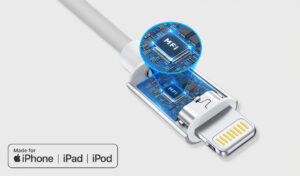سیستم های کامپیوتر از قطعات مختلف ساخته شده اند که هر کدام کاربرد منحصر به فردی دارد. یکی از مهم ترین سخت افزار های یک سیستم، رم کامپیوتر است. اگر از کسانی هستید که از سیستم های کامپیوتری و یا انواع لپ تاپ ها استفاده می کنید، قطعا نام رم برای شما آشنا خواهد بود. در این مقاله قصد داریم به متداول ترین سوالات درباره انواع رم کامپیوتر پاسخ دهیم.
رم کامپیوتر چیست؟
RAM مخفف عبارت Random Access Memory است. این قطعه یک سخت افزار است که برای ذخیره سازی موقت اطلاعات در سیستم به کار می رود. رم کاربرد مهمی دارد، در واقع به مابقی اجزای سیستم کمک می کند که به اطلاعات دسترسی سریع تری داشته باشند. البته از این نکته نباید غافل شد که رم کامپیوتر شما باید با مادربورد و CPU سازگار باشد، در غیر اینصورت کارکرد رم بهینه نخواهد بود.
رم باعث می شود که CPU مجبور نباشد ابزار های ذخیره سازی اطلاعات کندتر مانند هارد دیسک ها و حافظه SSD را بررسی کند و برای خواندن و نوشتن اطلاعات موقت از حافظه پرسرعت رم استفاده کند. توجه داشته باشید که رم یک حافظه موقت است و با خاموش شدن سیستم پاک می شوند، بنابراین تمامی سیستم ها نیاز به ابزار های ذخیره سازی دائمی اطلاعات مانند هارد دیسک و حافظه SSD دارند.

انواع رم کامپیوتر توسط اسلات به مادربورد وصل می شوند. نسبت به نوع مادر بورد تعداد اسلات ها می تواند متفاوت باشد. در شکل زیر یک رم DDR3 از برند Corsair را مشاهده می کنید که توسط اسلات به مادربرد متصل شده است.
تفاوت RAM و مموری چیست؟
همان طور که تا اینجای مقاله اشاره شد، RAM یک حافظه موقت است که جهت سهولت کار سیستم، اطلاعات را به طور موقت درون خود ذخیره می کند تا پردازنده سیستم مجبور نباشید جهت خواندن اطلاعات به حافظه های کندتر مراجعه کند. اما سیستم ها نیاز به حافظه های ذخیره سازی دائمی نیز دارند. بنابراین مموری یا حافظه در سیستم های کامپیوتری به قطعاتی مانند هارد دیسک ها و یا حافظه های SSD گفته می شود که اطلاعات را به صورت دائمی درون خود ذخیره می کنند.
هرچقدر فاصله RAM از پردازنده کمتر باشد سرعت پردازش اطلاعات بیشتر می شود، این امر به دلیل این است که حتی سیم های مسی باعث تاخیر در ارسال اطلاعات می شود.
تفاوت رم (RAM) و رام (ROM) چیست؟
با توجه به کاربرد های که انواع رم کامپیوتر و رام به صورت جداگانه دارند هر دو این قطعات در سیستم های کامپیوتری مورد نیاز هستند. زمانی که در حال استفاده از سیستم کامپیوتر خود هستید، بابت هر عملی که در حال انجام دادن آن هستید، سیستم در حال استفاده از RAM است و RAM داده ها را به صورت موقت درون خود ذخیره سازی می کنید، اما سوالی که مطرح می شود این است که سیستم چه زمانی از ROM استفاده می کند؟ در حقیقت زمانی که سیستم کامپیوتر را روش می کنید، سیستم برای راه اندازی خود از ROM استفاده می کند.
ROM مخفف عبارت Read Only Memory به معنی حافظه فقط خواندنی است. همان طور که از نام ROM مشخص است این حافظه فقط خواندنی است و برای نوشتن اطلاعات در سیستم استفاده نمی شود. این امر به این معناست که رام یک حافظه استاتیک و پایدار، جهت ذخیره سازی داده هایی خاص است.
مهم ترین تفاوت RAM و ROM این است که اطلاعات ذخیره شده در انواع رم کامپیوتر پس از خاموش شدن سیستم یا قطع برق پاک می شود ولی در ROM این گونه نیست و پس از قطع برق این اطلاعات همچنان حفظ می شود. رام یک وسیله ذخیره سازی اطلاعات به صورت دائمی است که هنگام راه اندازی سیستم مورد استفاده قرار می گیرد.
یک رم می تواند اطلاعات را با حجم متفاوت (بسته به نوع رم) از 1 تا 256 مگابایت ذخیره کند، این در حالی است که رم تنها می تواند چند مگابایت (که معمولا بین 4 الی 8 مگابایت است) را درون خود ذخیره کند.
تفاوت دیگر رم و رام در سرعت آنها است. نوشتن داده ها در رم سریع است اما در اکثر موارد نوشتن روی رام امکان پذیر نیست. در حقیقت اطلاعات روی رام یک بار توسط کارخانه تولید کننده دستگاه در آن نوشته می شود.

انواع رم کامپیوتر
برای شناخت نسل های انواع رم کامپیوتر ابتدا باید با مفهوم DDR آشنا شوید. DDR مخفف عبارت Double Data Rate است. در رم DDR اطلاعات در هر دو لبه منتقل می شوند که این امر باعث افزایش سرعت این رم ها می شود. در ادامه به بررسی نسل های رم های DDR می پردازیم.
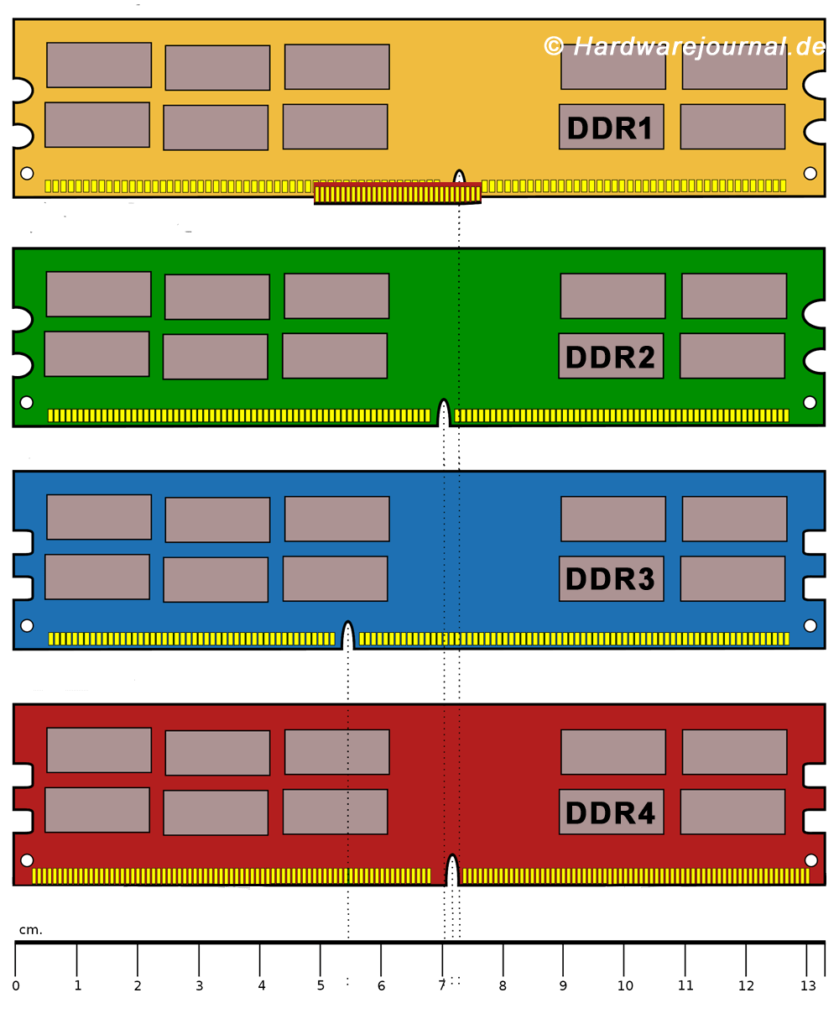
- DDR1 : اولین نسل از رم های DDR است که در سال 2000 به بازار عرضه شد. در حال حاضر این رم ها در سیستم های کامپیوتری کاربردی ندارند.
- DDR2 : این رم ها قابلیت انتقال 4 واحد از اطلاعات را در هر پلاس ساعت دارد که نبست به نسل قبل 2 برابر شده است. این نسل از رم در سال 2003 معرفی شد.
- DDR3 : در سال 2007 نسل سوم این رم ها عرضه شد که تا کنون نیز در سیستم های مختلف کامپیوتر و لپ تاپ استفاده می شود. این رم قابلیت انتقال داده تا 8 بیت را دارد که نسبت به DDR2 دو برابر شده است. این نسل برتری های دیگری از جمله کاهش مصرف برق، افزایش پهنای باند، افزایش نرخ کلاک دارد
- DDR4 : این نسل از رم ها در سال 2012 معرفی شد که از جنبه های مختلفی از جمله مصرف برق، بالا رفتن فرکانس حافظه، سرعت باس بالا و ولتاژ کمتر نسبت به نسل های قبل برتری دارد.
- DDR5 : انواع رم کامپیوتر DDR5 به عنوان آخرین نسل از رم های DDR، در سال 2020 عرضه شد. دارای سرعت 2 برابر و حافظه 4 برابر در مقایسه با DDR4 است. در این نسل از رم ها تمرکز بر روی افزایش سرعت است.
آیا رم کامپیوتر قابلیت ارتقا دارد؟
اگر رم کامپیوتر شما از برنامه ها یا نرم افزار های جدید پشتیبانی نکند، سیستم شما با مشکلاتی مانند نصب نشدن نرم افزار یا اجرای بسیار کند نرم افزار رو به رو خواهد شد. در این مواقع باید به فکر ارتقا رم کامپیوتر خود باشید. توجه داشته باشید قبل از ارتقا رم باید نکاتی توجه کنید که در ادامه به شرح این نکات می پردازیم.
اولین نکته ای که حائز اهمیت این است که آیا سیستم شما قابلیت ارتقا رم دارد یا خیر؟ برای پاسخ به این سوال باید سیستم خود را بررسی کنید. در بسیاری از نسخه های لپ تاپ ها این امکان وجود ندارد و پلمپ دستگاه باز نمی شود. برای اینکه بفهمیم سیستم ما قابلیت پذیرش قطعه جدید دارد یا خیر، باید سیستم را از نظر سیستم عامل و مادربورد بررسی کنیم.
شما می توانید با باز کردن کیس و مشاهده تعداد اسلات های مادربورد مطمئن شوید که رم سیستم قابلیت ارتقا دارد. به تعداد اسلات های خالی می توانید به سیستم رم متصل کنید. به عنوان مثال سیستمی که دارای 4 اسلات است، حداکثر تا 32 مگابایت رم را پشتیبانی می کند. همان طور که گفتم به صورت عمده انواع رم کامپیوتر ظرفیتی بین 4 تا 8 مگابایت دارند، بنابراین با اتصال 4 رم 8 مگابایتی سیستم 32 مگابایت رم خواهد داشت. همچنین شما می توانید قبل از باز کردن کیس، به سایت سازنده سیستم مراجعه کنید و از ظرفیتی که سیستم شما پشتیبانی می کند مطلع شوید.
نکته مهم دیگری که باید به آن توجه داشته باشید این است که رم مناسب با سیستم خود انتخاب کنید. به عنوان مثال اگر یک رم DDR4 تهیه کنید اما مادربورد سیستم شما از آن پشتیبانی نکند، این رم روی سیستم شما قابل استفاده نخواهد بود. همچنین یک رم که به سیستم اضافه می شود باید از نظر باس (سرعت انتقال) با رم قبلی و مادربورد مطابقت داشته باشد.
چگونه مشخصات رم کامپیوتر را مشاهده کنیم؟
راحت ترین روش مشاهده ویژگی ها و مشخصات انواع رم کامپیوتر، بررسی برچسب مشخصات آن است. در بسیاری از مواقع ممکن است باز کردن کیس کار آسانی نباشد و یا در برخی مدل های لپ تاپ امکان باز کردن پلمپ پشت لپ تاپ مقدور نباشد. در چنین مواقعی جهت مشاهده مشخصات انواع رم کامپیوتر از روش های دیگری استفاده می کنیم.
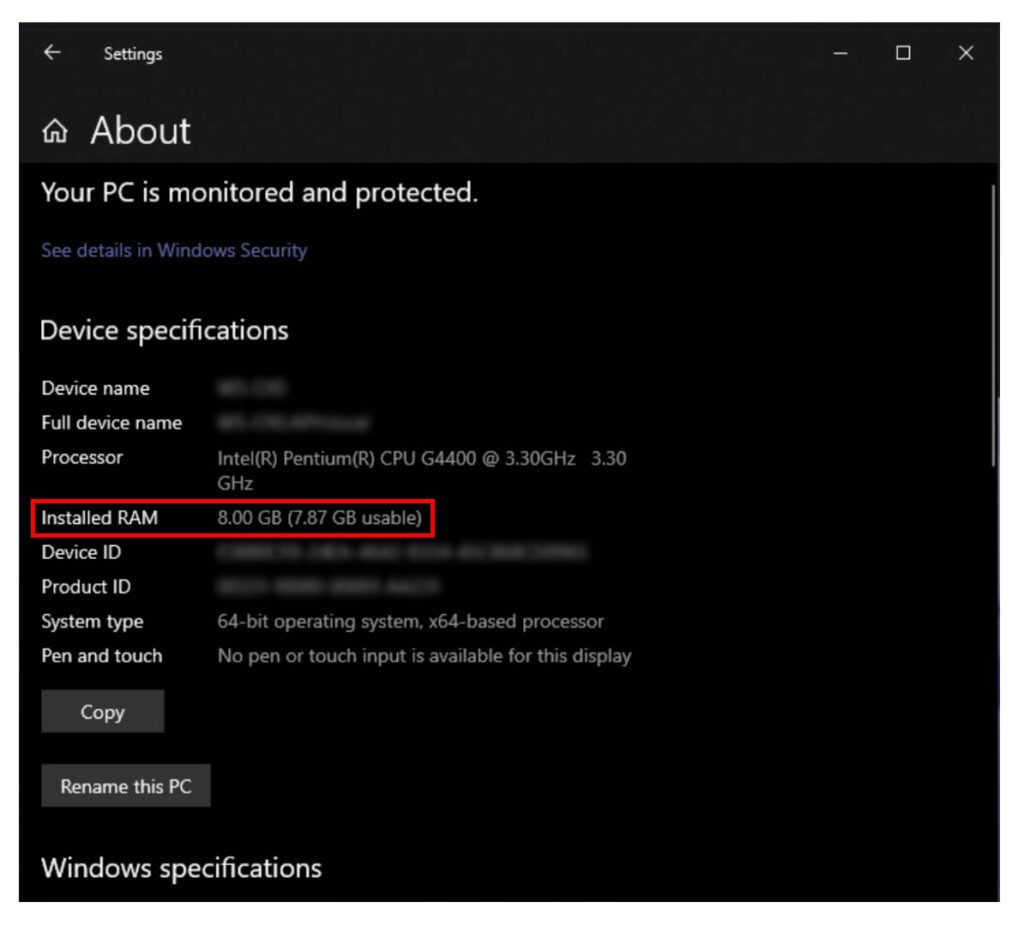
- مشاهده مشخصات رم در محیط بایوس :بایوس یک برنامه نصب شده بر روی مادر بورد است که وظیفه هماهنگ کردن و پیکر بندی و بوت کردن سیستم را دارد. شما می توانید با استفاده از محیط بایوس از مشخصات رم کامپیوتر خود مطلع شوید.
- مشاهده مشخصات رم توسط نرم افزار ها : مشاهده این اطلاعات توسط نرم افزار های مختلفی امکان پذیر است. از کابردی ترین این نرم افزارها CPU-Z است که به شما اطلاعات مفیدی مانند فرکانس، تایمینگ و دو مسیره یا تک مسیره بودن رم ها را نشان می دهد.
- مشاهده مشخصات رم به وسیله نوار جست و جو : با استفاده از Start ویندوز می توانید RAM را جست و جو کنید و در System setting مشخصات رم را مشاهده کنید.
- مشاهده مشخصات رم به وسیله control panel : با کلیک بر روی گزینه System در control panel می توانید اطلاعات سیستم خود از جمله ویژگی های RAM را مشاهده کنید.
- مشاهده مشخصات رم کامپیوتر از طریق My Computer :با ورود به محیط ویندوز می توانید روی start کلیک کنید، سپس گزینه properties را انتخاب کنید. در این مرحله می توانید اطلاعات رم نصب شده روی کامپیوتر و یا لپ تاپ خود را مشاهده کنید.
رم کامپیوتر چه تاثیری در سرعت دارد؟
زمان انتخاب یک رم، مهمترین ویژگی که باید به آن توجه کنید سرعت رم است. سرعت رم با بررسی حجم داده منتقل شده در مدت زمان مشخص اندازه گیری می شود. طبیعی است که ظرفیت رم تاثیر مستقیمی روی سرعت آن دارد. باید توجه کرد که این امر به این معنا نیست که هرچقدر ظرفیت و سرعت رم بالاتر باشد، رم مناسب تری برای سیستم شماست. در حقیقت ممکن است سیستم شما از ظرفیت های بالا پشتیبانی نکند. بنابراین انتخاب یک رم با بهینه ترین سرعت و عملکرد، کاملا به سیستم شما بستگی دارد.
مفهوم دیگری که به سرعت رم مربوط است، تاخیر (Latency) نام دارد. تاخیر مدت زمانی است که بسته اطلاعات از منبع منتقل شود و به منبع باز گردد. هرچقدر عدد مربوط به تاخیر کمتر باشد، سرعت رم بیشتر است. به طور کل توصیه می شود اگر قصد اضافه کردن رم کامیپوتر خود را دارد، از یک رم استفاده کنید که ویژگی های رم کنونی شما را دارد.
جمع بندی
با پشرفت تکنولوژی و با گذر زمان برندهای معتبر و پرطرفداری مانند سامسونگ، کروشیال و کورسیر اقدام به تولید انواع رم کامیپوتر کردند و سالانه نسل های جدیدی از رم ها وارد بازار تکنولوژی شدند. در این مقاله به بررسی تفاوت رم و رام و مموری پرداختیم و نسل های انواع رم کامپیوتر را به تفصیل بررسی کردیم. در ادامه به قابلیت ارتقا رم و نکاتی که در هنگام ارتقا رم کامپیوتر باید مورد توجه قرار گیرد پرداختیم.
قبل از هر گونه تغییرات در سیستم لازم است از ویژگی های آن با خبر باشید، بنابراین روش های مختلف مشاهده مشخصات انواع رم کامپیوتر را بیان کردیم و در پایان به بررسی تاثیرات یک رم مناسب بر سرعت سیستم پرداختیم.
اگر قصد خرید تجهیزات جانبی و محصولات گیمینگ دارید می توانید به فروشگاه اینترنتی لاجی لوک مراجعه کنید. در فروشگاه اینترنتی لاجی لوک معتبرترین برند های بازار با گارانتی اصلی به فروش می رسند.